როგორ გადავიტანოთ ფაილები კომპიუტერიდან კომპიუტერში? ამ მიზნით გამოყენებული მეთოდი დამოკიდებულია გადაცემული ფაილების რაოდენობაზე. ყველა მეთოდი დეტალურად იქნება განხილული ქვემოთ.
მონაცემთა გადაცემა მოსახსნელი დისკის გამოყენებით
როგორ გადავიტანოთ ფაილები კომპიუტერიდან კომპიუტერში მარტივი გზით? ამისათვის თქვენ უნდა შეიძინოთ ან იპოვოთ ის, რომელიც თავსებადია იმ კომპიუტერთან, რომელსაც იყენებთ.
თუ იყენებთ ღრუბლოვან სერვისს, უნდა დარწმუნდეთ, რომ გაქვთ სხვა კომპიუტერიდან ფაილების ჩამოტვირთვის უფლება. არის სერვისები, რომლებიც არ იძლევა ასეთ პრივილეგიებს.
ფლეშ ბარათის გამოყენებით

როგორ გადავიტანო ფაილები კომპიუტერიდან კომპიუტერზე, თუ მათი საერთო ზომა ძალიან მცირეა მყარი დისკის გამოსაყენებლად? შეგიძლიათ გამოიყენოთ პატარა ფლეშ დრაივი, რომელიც იდეალური ვარიანტი იქნება, თუ კომპიუტერები ერთმანეთისგან შორს არიან და მონაცემებს 64 გიგაბაიტამდე სჭირდება. მედიის შეძენა შეგიძლიათ იაფად, როგორც კომპიუტერის მაღაზიებში, ასევე საკანცელარიო მაღაზიებში.
ფლეშ ბარათის ნაცვლად შესაძლებელია ლაზერული დისკის გამოყენება, მაგრამ განმეორებით ჩაწერისთვის ღირს უფრო ძვირი დისკის ყიდვა. იაფები გამოიყენება მხოლოდ ერთხელ. ამიტომ USB დრაივი ბევრად უფრო მოსახერხებელია, რადგან ის ზოგავს ფულს და ჩანაწერების რაოდენობა ძალიან დიდია.
გადაცემის პროცესი
თუ თქვენ გადაწყვიტეთ აღჭურვილობა, ახლა თქვენ უნდა გახსნათ დირექტორია ფაილებით. თუ ისინი შერეულია, მაშინ თქვენ უნდა დაალაგოთ ისინი საქაღალდეებში გარკვეული პრინციპის მიხედვით. წინააღმდეგ შემთხვევაში, როგორ გადაიტანოთ ფაილები კომპიუტერიდან კომპიუტერში, თუ ისინი ყველა შერეულია?
ახლა მოსახერხებელი იქნება საქაღალდის ფანჯრებისა და მოსახსნელი დისკის ერთმანეთის გვერდით განთავსება. შემდეგი, შეგიძლიათ დააწკაპუნოთ საქაღალდეზე, რომლის გადატანა გსურთ და გადაიტანოთ ერთი ფანჯრიდან მეორეში. დასასრულს შეიძლება გამოჩნდეს ფანჯარა, რომელიც მიუთითებს, რომ ტრანსფერი წარმატებით დასრულდა. თუ მონაცემები დიდ ადგილს იკავებს, ასევე მითითებული იქნება გადაცემის დრო. ამრიგად, პროცედურა მეორდება მანამ, სანამ ყველა საჭირო ფაილი და საქაღალდე არ გადაინაცვლებს.
ახლა თქვენ უნდა სწორად ამოიღოთ მოსახსნელი დისკი. წინააღმდეგ შემთხვევაში, ინფორმაციის დაკარგვა შეიძლება მოხდეს. ამისათვის დააწკაპუნეთ მასზე მარჯვენა ღილაკით და მენიუდან აირჩიეთ "Extract".
ახლა მოსახსნელი დისკი ჩასმულია სხვა კომპიუტერში კაბელის გამოყენებით ან პირდაპირ. როდესაც კომპიუტერი იპოვის მას, შეგიძლიათ ორჯერ დააწკაპუნოთ მის გასახსნელად. ახლა თქვენ შეგიძლიათ გადაიტანოთ ფაილი ან საქაღალდე მედიიდან ახალ კომპიუტერში იმავე გადაადგილების მეთოდით.
მონაცემთა გადატანა ქსელში

ამ მეთოდის გამოსაყენებლად, ჯერ უნდა დაადასტუროთ, რომ ორივე კომპიუტერი ერთ სერვერზეა. უკაბელო ქსელის შემთხვევაში სიჩქარე ძალიან მაღალი უნდა იყოს.
ეს ვარიანტი ყველაზე შესაფერისია, როდესაც ტრანსფერი რეგულარულად ხორციელდება.
ორივე კომპიუტერზე იქმნება პაროლით დაცული საერთო ქსელი. თქვენ უნდა დააჭიროთ HDDდა აირჩიეთ მისი თვისებები. შემდეგი, გახსენით "გაზიარების" ჩანართი და დააჭირეთ ღილაკს "Advanced Transfer". რჩება მხოლოდ წვდომის ფუნქციის არჩევა, რომელსაც, OS ვერსიიდან გამომდინარე, შეიძლება სხვაგვარად ეწოდოს.
სხვა კომპიუტერზე, თქვენ უნდა შეიყვანოთ თქვენი მომხმარებლის სახელი და პაროლი, გადადით Start მენიუში და აირჩიეთ ქსელი. მეორე კომპიუტერი უნდა იყოს დაკავშირებულთა სიაში. როდესაც არჩეულია, პაროლი შეიყვანება წვდომის მისაღებად.
გადაცემის ბოლო ეტაპია გადასატანად მონიშნული ფაილების პოვნა და მათი გადატანა.
გადარიცხვა Windows Easy Share-ის გამოყენებით
კომპიუტერებს შორის ფაილების გადასატანად დაგჭირდებათ USB კაბელი.
ეს მეთოდი ყველაზე შესაფერისია იმ მომხმარებლებისთვის, რომლებმაც იყიდეს ახალი კომპიუტერი და სურთ გადაიტანონ ყველაფერი რაც მათ სჭირდებათ მასზე ძველიდან.
გადარიცხვის აპლიკაცია ჩამოტვირთულია ჩამოტვირთვის ცენტრის მეშვეობით კომპანიის ოფიციალურ ვებსაიტზე.
პროგრამის ინსტალაციის შემდეგ, თქვენ უნდა დარეგისტრირდეთ ადმინისტრატორად, რათა შეძლოთ წვდომა ორივე კომპიუტერიდან. მათთვის ერთი ანგარიში უნდა შეიქმნას. ახლა შეგიძლიათ გახსნათ აპლიკაცია, შეიყვანოთ პაროლი ან გადარიცხვის გასაღები და აირჩიოთ გამოსაყენებელი მეთოდი. ეს შეიძლება იყოს ქსელი ან კაბელი. შემდეგი, მითითებულია, რომ ეს არის ახალი კომპიუტერი და არჩეულია ოპერაციული სისტემა, რომელიც დაინსტალირებულია ძველზე. აპლიკაცია ასევე გაშვებულია მეორე კომპიუტერზე და იწყება გადაცემის პროცესი. თუ გსურთ, შეგიძლიათ დააჭიროთ "პარამეტრებს" და წაშალოთ ის ელემენტები, რომელთა გადატანა არ გჭირდებათ.
პროცესის დასრულების შემდეგ, ყველა მონაცემი ხელმისაწვდომი იქნება ახალ კომპიუტერზე.
გადარიცხვა ღრუბლოვანი მეხსიერების გამოყენებით

როგორ გადავიტანოთ ფაილები კომპიუტერიდან iPad-ზე ან სხვა კომპიუტერზე აპარატურის გამოყენების გარეშე? საჭირო იქნება ღრუბლოვანი სერვისები. ისინი მოსახერხებელია ორი გიგაბაიტამდე ზომის ფაილების გადასატანად. თქვენ უნდა დარეგისტრირდეთ მათთან და მიიღოთ საკუთარი მეხსიერების რაოდენობა გამოსაყენებლად. ახლა თქვენ შეგიძლიათ შეხვიდეთ თქვენს ანგარიშში ერთ მოწყობილობაზე, გადაიტანოთ ფაილები ღრუბელში და შემდეგ შეხვიდეთ მათზე სხვა მოწყობილობიდან და უბრალოდ ჩამოტვირთოთ ისინი.
შეუძლებელია თანამედროვე სამყაროს წარმოდგენა ელექტრონიკის გარეშე. ყოველდღიურად ადამიანები იყენებენ სმარტფონებს, ტაბლეტებს, ლეპტოპებს, კომპიუტერებს და სხვა ციფრულ აღჭურვილობას. ქსელური ტექნოლოგიები და ინტერნეტ კავშირების ხარისხის მუდმივი მატება ზრდის გაჯეტების ერთმანეთთან ურთიერთქმედების სიმარტივეს, მაგრამ სრულ ინტეგრაციაზე საუბარი ჯერ ნაადრევია. ამ მხრივ უმარტივესი გზაა დესკტოპის კომპიუტერებით. აღჭურვილია სრულფასოვანი Ethernet ადაპტერებით, რომლებიც მუშაობენ 1 გბიტ/წმ-მდე სიჩქარით, ისინი ადვილად გაერთიანებულია საერთო ინფრასტრუქტურაში ლოკალური ქსელის საშუალებით. ეს უფრო რთულია პორტატული ტექნოლოგიებით: ლეპტოპსა და სხვა მოწყობილობებს შორის სადენიანი კავშირი მოითხოვს საკაბელო ხაზს და უარყოფს მობილურობის უპირატესობას. და პლანშეტები და სმარტფონები სრულიად მოკლებულია სადენიანი ქსელის ინტერფეისებს: RJ-45 კონექტორი, თეორიულადაც კი, არ ჯდება 1 სმ-ზე ნაკლებ სისქის საქმეში. ერთადერთი ვარიანტი საკაბელო კავშირირჩება USB ავტობუსი, რომლის სახელის გაშიფვრა, მართალია, შეიცავს სიტყვას „უნივერსალური“, პრაქტიკაში მთლად ასე არ არის.
მთავარი ამოცანა, რომლის გადაწყვეტაც შეიძლება მოითხოვდეს რამდენიმე გაჯეტის მაღალსიჩქარიან კავშირს, არის დიდი ფაილების გაცვლა. ამ სიტუაციის ყველაზე გავრცელებული მაგალითია სმარტფონიდან კომპიუტერში ფოტოების და ვიდეოების კოპირების აუცილებლობა, ან მობილური მოწყობილობის მეხსიერებაში ფილმის ჩამოტვირთვის აუცილებლობა, რათა ნახოთ გზაში. ამ პრობლემის გადასაჭრელად, როგორც წესი, გამოიყენება USB კაბელიან ბარათის წამკითხველი (თუ თქვენი სმარტფონი ან ტაბლეტი აღჭურვილია MicroSD-ით).
საკაბელო კავშირი ყოველთვის არ არის მოსახერხებელი, მით უმეტეს, თუ კომპიუტერი დაკავებულია ან ხელთ არ არის შესაბამისი კაბელი. გარდა ამისა, ყველა მობილური მოწყობილობა არ უჭერს მხარს კავშირს ფლეშ დრაივის რეჟიმში. ზოგიერთს სჭირდება დრაივერების ძებნა, ინსტალაცია და დამხმარე პროგრამული უზრუნველყოფა სწორი კავშირისთვის. სმარტფონიდან MicroSD მეხსიერების მოდულის ამოსაღებად, ხშირად გჭირდებათ საფარის ამოღება და ბატარეის ამოღება ან გვერდითი უჯრის ამოსაღებად თხელი, ბასრი საგნის ძებნა. ეს ქმედებები დამღლელია და იწვევს დისკომფორტს, მაშინაც კი, როცა ამის აუცილებლობა იშვიათია.
ცოტამ თუ იცის, რომ თქვენ შეგიძლიათ ფაილების გაცვლა ლეპტოპებს, მობილურ მოწყობილობებსა და კომპიუტერებს შორის Wi-Fi-ის საშუალებით. უკაბელო ინტერფეისი ათავისუფლებს თქვენ საზრუნავისგან შესაფერისი კაბელის და შესაბამისი კონექტორების ძებნისა და დრაივერების დაყენების სახით. გარდა ამისა, თქვენ არ გჭირდებათ მეორე მოწყობილობის გამოშვება მის გამოსაყენებლად.
მაგალითად, თუ სასწრაფოდ გჭირდებათ ფოტოების გადატანა თქვენი სმარტფონიდან სახლის კომპიუტერში ან ლეპტოპზე, რომელიც დაკავებულია ოჯახის სხვა წევრით, არ გჭირდებათ მას მანქანის გათავისუფლება სთხოვოთ. საკმარისია Wi-Fi კავშირის დამყარება სახლის ქსელთან.
როგორ გავაზიაროთ ფაილები Wi-Fi-ით
არსებობს რამდენიმე გზა, რომ გააზიაროთ ფაილები wifi-ით ლეპტოპებს, კომპიუტერებს, სმარტფონებსა და ტაბლეტებს შორის. ზოგი უნივერსალურია, ზოგი კი მხოლოდ გარკვეულ პირობებშია შესაძლებელი. მათგან ყველაზე მოსახერხებელი იქნება განხილული ქვემოთ.
ლოკალური ქსელი
ლოკალური ქსელის გამოყენება უნივერსალური გზაა ფაილების გაზიარების მრავალფეროვან ელექტრონიკას შორის. კომპიუტერები, ლეპტოპები, ტაბლეტები და სმარტფონები Windows და Android პლატფორმებზე შეიძლება გაერთიანდეს ერთ ინფრასტრუქტურაში. ერთადერთი მოთხოვნაა, რომ მოწყობილობებს ჰქონდეთ სადენიანი ან უკაბელო ინტერფეისი (Ethernet ან Wi-Fi).
სანამ ფაილებს გადაცვლით Wi-Fi-ით თქვენი ტელეფონიდან თქვენს კომპიუტერში (ან ლეპტოპებს შორის), თქვენ უნდა დარწმუნდეთ, რომ ისინი დაკავშირებულია საერთო ქსელთან. როგორც წესი, სახლში პრობლემები არ არის.
საშუალო ბინაში, ქსელში წვდომა ორგანიზებულია საკაბელო ან ოპტიკური ბოჭკოების საშუალებით გამოყოფილ ხაზთან დაკავშირებით. აბონენტის მხარეს, ჩვეულებრივ, დამონტაჟებულია უნივერსალური როუტერი, რომელიც აღჭურვილია სადენიანი (1-დან 8-მდე) და უკაბელო (ათობით ერთდროული კავშირისთვის) ინტერფეისებით. „ნაგულისხმევი“ (ან მათთან ახლოს) ტექნიკისა და ოპერაციული სისტემის პარამეტრების გამოყენებისას, როუტერთან დაკავშირებული ყველა მოწყობილობა ფიზიკურად მთავრდება იმავე ქსელში.

როგორ გავაგზავნოთ ფაილები Wi-Fi-ით კომპიუტერზე, ლეპტოპზე ან Windows ტაბლეტზე Android მოწყობილობიდან
კომპიუტერზე დაყენება
სანამ ფაილებს Wi-Fi-ით თქვენი ტელეფონიდან კომპიუტერთან გაზიარებთ, უნდა დარწმუნდეთ, რომ თქვენი სმარტფონი იმავე ქსელშია, როგორც თქვენი კომპიუტერი. თუ სახლში არის დაყენებული ერთი როუტერი, რომელიც დაკავშირებულია კომპიუტერთან კაბელის საშუალებით და სმარტფონი უკავშირდება მას Wi-Fi-ის საშუალებით, დამატებითი კონფიგურაცია შედგება მხოლოდ სხვა მოწყობილობებიდან კომპიუტერზე წვდომის დაშვებისგან. ამისათვის თქვენ უნდა გადახვიდეთ "საკონტროლო პანელზე" და აირჩიეთ "ქსელის და გაზიარების მენეჯმენტი". მენიუში, რომელიც იხსნება, გადადით "გაზიარების გაფართოებული პარამეტრების შეცვლა" და მონიშნეთ ველები "ქსელის აღმოჩენის ჩართვა" და "ფაილისა და პრინტერის გაზიარების ჩართვა". 
თუ მხოლოდ სანდო მომხმარებლები არიან დაკავშირებული ქსელში და Wi-Fi კავშირი დაცულია პაროლით, იმავე მენიუში შეგიძლიათ აირჩიოთ ველი „პაროლით დაცული გაზიარების გამორთვა“. ეს გამორიცხავს დაკავშირებისას თქვენი კომპიუტერის მომხმარებლის სახელისა და პაროლის მუდმივად შეყვანის აუცილებლობას. 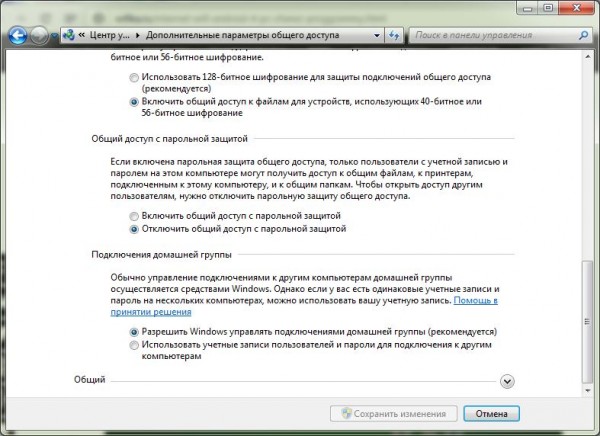
შემდეგი ნაბიჯი არის კომპიუტერის დისკზე წვდომის გახსნა. Windows Explorer-ში დააწკაპუნეთ მარჯვენა ღილაკით მყარი დისკის დანაყოფზე და აირჩიეთ Properties. "წვდომის" ჩანართზე დააწკაპუნეთ "მოწინავე პარამეტრებზე", მიანიჭეთ სახელი და დააყენეთ წაკითხვისა და ჩაწერის ნებართვები. ამის შემდეგ შეგიძლიათ თავისუფლად ჩაწეროთ ფაილები დისკზე სმარტფონიდან ან ქსელის სხვა კომპიუტერიდან. 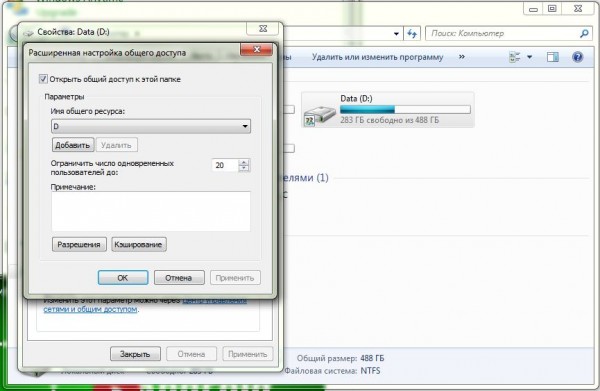
სმარტფონზე ან პლანშეტზე დაყენება
სანამ შეძლებთ ფაილების Wi-Fi-ით გაზიარებას თქვენი ტელეფონიდან თქვენს კომპიუტერში, თქვენ ასევე უნდა დააყენოთ თქვენი სმარტფონი. ჩაშენებულ ფაილ მენეჯერებს ჩვეულებრივ არ აქვთ ქსელის ფუნქციები, ამიტომ საჭიროა მესამე მხარის პროგრამები. X-Plore (დამატებითი ილუსტრაციები ეფუძნება მის მაგალითს) ან ES Explorer შესანიშნავი იქნება ამ როლისთვის.
პროგრამის მთავარ ეკრანზე (სადაც ნაჩვენებია დისკების სია), თქვენ უნდა დააჭიროთ პარამეტრების ხატულას და შეამოწმოთ ჩამრთველი „ლოკალური ქსელის ჩვენება“.  შემდეგ გახსენით LAN პუნქტი და დააჭირეთ ღილაკს "სერვერის დამატება", აირჩიეთ "ძებნა" ქვეპუნქტი. პროგრამა დაასკანირებს ქსელს და აჩვენებს ხელმისაწვდომ კომპიუტერებს.
შემდეგ გახსენით LAN პუნქტი და დააჭირეთ ღილაკს "სერვერის დამატება", აირჩიეთ "ძებნა" ქვეპუნქტი. პროგრამა დაასკანირებს ქსელს და აჩვენებს ხელმისაწვდომ კომპიუტერებს. 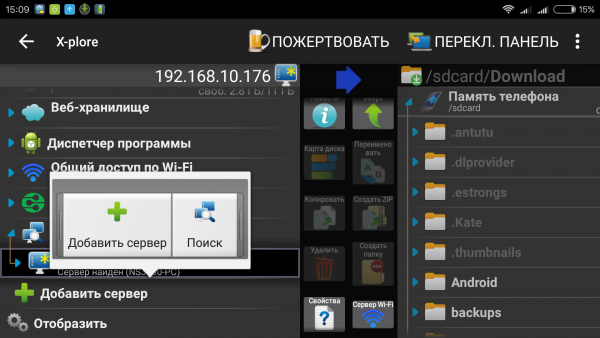 ერთ-ერთ მათგანთან დასაკავშირებლად დააწკაპუნეთ მის სახელზე და გახსნილ ფანჯარაში შეიყვანეთ თქვენი მომხმარებლის სახელი (ანგარიში თქვენს კომპიუტერზე) და პაროლი. ეს სია აჩვენებს თქვენს კომპიუტერში გაზიარებული ყველა მდებარეობის (დისკები და საქაღალდეების) სიას. თქვენ შეგიძლიათ მათთან მუშაობა ისევე, როგორც სმარტფონის მეხსიერების სექციებით.
ერთ-ერთ მათგანთან დასაკავშირებლად დააწკაპუნეთ მის სახელზე და გახსნილ ფანჯარაში შეიყვანეთ თქვენი მომხმარებლის სახელი (ანგარიში თქვენს კომპიუტერზე) და პაროლი. ეს სია აჩვენებს თქვენს კომპიუტერში გაზიარებული ყველა მდებარეობის (დისკები და საქაღალდეების) სიას. თქვენ შეგიძლიათ მათთან მუშაობა ისევე, როგორც სმარტფონის მეხსიერების სექციებით. 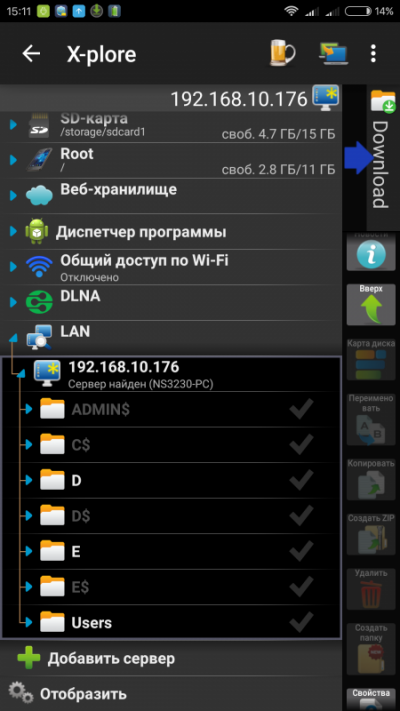
ახლა თქვენ შეგიძლიათ გაცვალოთ ფაილები Wi-Fi-ით, როდესაც მოწყობილობები იმავე ქსელში არიან. თუ პაროლით დაცვა გამორთულია, თქვენ არ გჭირდებათ პაროლის შეყვანა დასაკავშირებლად.
როგორ გავაზიაროთ ფაილები Wi-Fi-ით ლეპტოპებს შორის
ლეპტოპებს შორის Wi-Fi-ს გასაცვლისთვის საკმარისია Windows-ის ჩაშენებული ფუნქციონირება. გაზიარების დაყენების მთელი პროცედურა არ განსხვავდება სმარტფონიდან კომპიუტერზე წვდომის ჩართვისგან. ერთადერთი ის არის, რომ თუ ისინი არ არიან საერთო საშინაო ჯგუფში, მათ უნდა შექმნან ერთი. ამისათვის გახსენით "ქსელების მართვა და გაზიარება" პუნქტი "საკონტროლო პანელში", აირჩიეთ "საწყისი ჯგუფი" ქვემენიუ მარცხნივ და მიჰყევით OS რეკომენდაციებს. მეორე კომპიუტერის დასაკავშირებლად, თქვენ უნდა აირჩიოთ იგივე ელემენტი მასზე, დაუკავშირდეთ შექმნილ ჯგუფს და შეიყვანოთ პაროლი, რომელიც შეიქმნა პირველი კომპიუტერის მიერ. 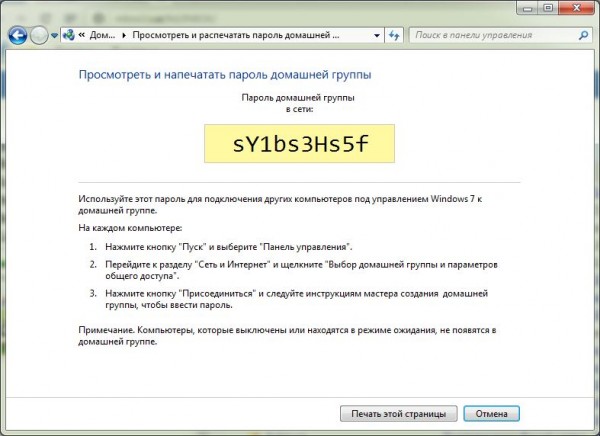
მეორე კომპიუტერიდან ფაილებთან მუშაობისთვის, თქვენ უნდა დააწკაპუნოთ მაუსის მარჯვენა ღილაკით "კომპიუტერის" ხატულაზე ("Desktop" ან "Start" მენიუში) და გახსნათ "Map network drive" pop-up კონტექსტურ მენიუში. ღილაკზე „დათვალიერება“ დაწკაპუნებით იხსნება ხელმისაწვდომი ქსელებისა და მათთან დაკავშირებული კომპიუტერების სია.  თქვენ უნდა აირჩიოთ ის, რაც გჭირდებათ, უნდა შეხვიდეთ მასში მისი პაროლით ანგარიშიხელმისაწვდომი რესურსების სიამდე მისასვლელად. მას შემდეგ რაც მიუთითებთ ადგილს, თქვენ უნდა მიაწეროთ მას წერილი. ახლა თქვენ შეგიძლიათ იმუშაოთ ამ კომპიუტერის დისკებთან ისევე, როგორც თქვენი კომპიუტერის დანაყოფებთან.
თქვენ უნდა აირჩიოთ ის, რაც გჭირდებათ, უნდა შეხვიდეთ მასში მისი პაროლით ანგარიშიხელმისაწვდომი რესურსების სიამდე მისასვლელად. მას შემდეგ რაც მიუთითებთ ადგილს, თქვენ უნდა მიაწეროთ მას წერილი. ახლა თქვენ შეგიძლიათ იმუშაოთ ამ კომპიუტერის დისკებთან ისევე, როგორც თქვენი კომპიუტერის დანაყოფებთან. 
Wi-Fi Direct

Wi-Fi Direct– მონაცემთა გადაცემის პროტოკოლი, რომელიც შექმნილია ორი მოწყობილობის პირდაპირ დასაკავშირებლად როუტერის გამოყენების გარეშე. თეორიულად, მას მხარს უჭერს ყველაზე თანამედროვე Android სმარტფონები. მაგრამ პრაქტიკაში გარკვეული სირთულეები წარმოიქმნება. სმარტფონების ბევრი მწარმოებელი სრულად არ უჭერს მხარს ამ ფუნქციას საკუთარ მოწყობილობებში. მისი ჩართვის შესაძლებლობა არსებობს პარამეტრებში. ამისათვის აირჩიეთ "Wi-Fi" პუნქტი, გადადით "Advanced settings" და აირჩიეთ "Wi-Fi Direct". ეს უნდა გაკეთდეს ორივე მოწყობილობაზე ერთდროულად. 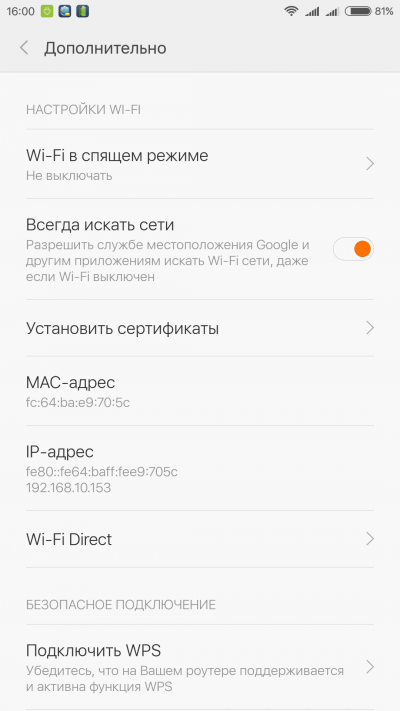 პრაქტიკაში, ფუნქცია სრულად არის წარმოდგენილი Samsung-ის ზოგიერთ და, შესაძლოა, სხვა ბრენდის სმარტფონზე. როდესაც ისინი ჩართავენ „პირდაპირს“ კონტექსტურ მენიუში „Transfer“, რომელიც გამოძახებულია ფაილის მენეჯერში ფაილის ხატულაზე თითის დაჭერით, გამოჩნდება „Wi-Fi Direct“ ქვეპუნქტი. Asus-მა შეცვალა და დაარქვა "Share Link", Xiaomi იყენებს Mi Drop-ის ანალოგს. ანალოგიური სიტუაციაა სხვა კომპანიების პროდუქტებთან მიმართებაშიც.
პრაქტიკაში, ფუნქცია სრულად არის წარმოდგენილი Samsung-ის ზოგიერთ და, შესაძლოა, სხვა ბრენდის სმარტფონზე. როდესაც ისინი ჩართავენ „პირდაპირს“ კონტექსტურ მენიუში „Transfer“, რომელიც გამოძახებულია ფაილის მენეჯერში ფაილის ხატულაზე თითის დაჭერით, გამოჩნდება „Wi-Fi Direct“ ქვეპუნქტი. Asus-მა შეცვალა და დაარქვა "Share Link", Xiaomi იყენებს Mi Drop-ის ანალოგს. ანალოგიური სიტუაციაა სხვა კომპანიების პროდუქტებთან მიმართებაშიც.
როგორ გავუზიაროთ ფაილები Wi-Fi Direct-ის საშუალებით
სანამ ფაილებს Wi-Fi Direct-ის საშუალებით გაზიარებთ სხვადასხვა ბრენდის სმარტფონებს შორის, უნდა დარწმუნდეთ, რომ ფუნქცია სრულად არის მხარდაჭერილი. თუ ეს ასეა, ნებისმიერ ფაილ მენეჯერთან კავშირის დამყარების შემდეგ, თქვენ უნდა გახსნათ ფაილის კონტექსტური მენიუ, რომლის გადაცემაც გსურთ, აირჩიოთ ელემენტი, როგორიცაა „გადაცემა“ და იპოვოთ Wi-Fi Direct პარამეტრების სიაში. 
თუ ეს შეუძლებელია, მესამე მხარის პროგრამული უზრუნველყოფა მოდის სამაშველოში. არის პროგრამები SuperBeam, WiFi ShooT და სხვა, რომლებსაც აქვთ გადაცემის შესაძლებლობები. მაგრამ ყველას არ მოეწონება ეს მეთოდი: აპლიკაციის შენახვა, რომელიც ასრულებს ერთ ფუნქციას, ყოველთვის არ არის მოსახერხებელი. უკვე ნახსენები X-Plore არის უფრო უნივერსალური გადაწყვეტა უფრო მდიდარი ვარიანტებით, ამიტომ არჩევანი მასზე დაეცა. პროგრამას აქვს პუნქტი „გაზიარება Wi-Fi-ით“, რომელიც მუშაობს მსგავსი პროტოკოლის გამოყენებით. ის საშუალებას გაძლევთ დააკავშიროთ ორი სმარტფონი ქსელში ფაილების გასაზიარებლად Wi-Fi Direct-ის საშუალებით.

პირველ სმარტფონზე უნდა გახსნათ ეს პარამეტრი, დააწკაპუნეთ ღილაკზე „Wi-Fi Server“ და ჩართეთ იგი მეორე მოწყობილობაზე უნდა გაუშვათ X-Plore, იმავე პუნქტში აირჩიეთ „Search“ და გადადით სიაში. ნაპოვნი სმარტფონის დისკის რესურსები. თქვენ შეგიძლიათ მათთან მუშაობა ისევე, როგორც გაჯეტის ჩაშენებული მეხსიერებით ან MicroSD ბარათით. 
დასკვნა
ფაილების უსადენო გაზიარება მოსახერხებელია, ხოლო სახლის ლოკალური ქსელი უნივერსალური საშუალებაა ყველა კომპიუტერის დასაკავშირებლად და მობილური მოწყობილობებისახლში ერთ ინფრასტრუქტურად. Wi-Fi-ის სიჩქარე თეორიულად აღწევს 300 ან 150 მბიტ/წმ-ს (უფრო მეტია, მაგრამ მათ არ უჭერს მხარს პორტატული ელექტრონიკა), რაც საკმარისია დოკუმენტების გადასატანად. მაგრამ პრაქტიკაში ყველაფერი დამოკიდებულია საეთერო ტალღების გადატვირთულობაზე, სმარტფონში ან ტაბლეტში უკაბელო გადამცემის სიმძლავრეზე და სხვა პირობებზე. ხშირად რეალური სიჩქარე შესამჩნევად ჩამორჩება საკაბელო კავშირს და უმჯობესია გამოიყენოთ USB დიდი ფაილების გადასატანად.
ასევე, ფაილების Wi-Fi Direct-ის საშუალებით გაზიარებამდე, თქვენ უნდა დარწმუნდეთ, რომ საკმარისი ბატარეა გაქვთ. აქტიური ქსელის მოდული ძალიან სწრაფად მოიხმარს ბატარეის სიმძლავრეს და დიდი რაოდენობით მონაცემების გადაცემისას შეიძლება მოულოდნელად დასრულდეს გამორთული სმარტფონი.
ნუ დაივიწყებთ უსაფრთხოების შესახებ. თუ თქვენ გამორთეთ პაროლის დაცვა ფაილების Wi-Fi-ით თქვენი ტელეფონიდან კომპიუტერში გაგზავნამდე ან მათ ლეპტოპებს შორის გაცვლამდე, უმჯობესია დააბრუნოთ ის ისე, რომ სხვებმა ვერ წაშალონ ან შეცვალონ პერსონალური მონაცემები დისკზე.
დღეს ჩვენ ვისაუბრებთ მნიშვნელოვან უნარზე, რომელიც კომპიუტერის ან ლეპტოპის ყველა მომხმარებელს უნდა დაეუფლოს. რამდენად ხშირად აწყდებით ფაილის გადაცემის საჭიროებას? (წიგნი, ვიდეო, ფილმი)ერთი კომპიუტერიდან მეორეზე? თქვენ გაქვთ ფაილი, რომელიც უნდა გაიხსნას სხვა ლეპტოპზე. არის მხოლოდ WI-FI. ყველა. არ არის კაბელები ან USB ფლეშ დრაივები. ჩვენს მოწინავე სამყაროში, როდესაც სახლში 2 ან მეტი კომპიუტერია, ძალიან ხშირად ჩნდება მოწყობილობების ერთ ქსელში დაკავშირების საჭიროება. შესაძლებელია თუ არა ორი კომპიუტერის საშუალებით დაკავშირება WI-FI ქსელი? და როგორ გავაკეთოთ ეს მარტივად, სწრაფად და უსაფრთხოდ?
ყველა დარწმუნებული მომხმარებელი მოგცემთ მთელ ლექციას ფაილების გადაცემის მრავალი ვარიანტის შესახებ. მაგრამ ეს არ არის ამ სტატიისთვის. მოკლედ ვნახოთ რა მეთოდებია ხელმისაწვდომი გამოუცდელი მომხმარებლისთვის. როგორ სწრაფად, მოწინავე მეთოდებით შეწუხების გარეშე, მხოლოდ ინტერნეტის და ორი ლეპტოპის განკარგულებაში, გადაიტანოთ ნებისმიერი ტიპის და ფორმატის ფაილი. და რომელია მარტივი და ყველასთვის ხელმისაწვდომი. ასე რომ, მე ჩამოვთვლი ყველაზე ცნობილ მეთოდებს:
- 2 ან მეტი კომპიუტერის სახლის ქსელი. ჩვენ განვიხილავთ ამ მეთოდს პირველ რიგში და უფრო დეტალურად.
- ელფოსტა.
- ტორენტი.
- ღრუბლოვანი საცავი.
ვინაიდან ჩვენ გვაქვს სტატია Wi-Fi-ის საშუალებით კომპიუტერებს შორის ფაილების გადატანის შესახებ, ამ მეთოდს დეტალურად და პირველ რიგში განვიხილავთ.
ლოკალური ქსელი ორ კომპიუტერს შორის Wi-Fi-ის საშუალებით
მე უკვე დავწერე ორი ინსტრუქცია ლოკალური ქსელის დაყენების თემაზე:
სასარგებლო რამეა. დაყენების შემდეგ, სხვა მეთოდებით აღარ შეგაწუხებთ. ეს საშუალებას მოგცემთ შეუფერხებლად გადაიტანოთ ფაილები ერთი კომპიუტერიდან მეორეზე.
Თუ თქვენ გაქვთ ("კროსოვერის" სქემის მიხედვით, კომპიუტერების პირდაპირ დასაკავშირებლად)ან ოთახში არის დამონტაჟებული როუტერი, მაშინ ამის გაკეთება ისეთივე მარტივია, როგორც მსხლის დაბომბვა. საკმარისია კომპიუტერები ერთსა და იმავე როუტერზე იყოს დაკავშირებული. არ აქვს მნიშვნელობა კაბელის ან Wi-Fi-ის საშუალებით. ან გაჭიმეთ კაბელი ერთი კომპიუტერიდან მეორეზე. მაგრამ თუ ორივეს გაკეთება შეუძლებელია, სხვა გამოსავალია. შექმენით უკაბელო ქსელი კომპიუტერებს შორის. მას ეძახიან . ლოკალური ქსელი ძალიან სასარგებლო რამ არის. საშუალებას გაძლევთ გაცვალოთ ფაილები და ითამაშოთ თამაშები.
რადგან უკვე დავწერე დეტალური ინსტრუქციებილოკალური ქსელის დაყენების თემაზე (ზემოდან ბმულებიდან), მაშინ მე ვერ ვხედავ მიზეზს ამ ინფორმაციის აქ დუბლირებისთვის. წადი და დააყენე.
ელფოსტა
ალბათ ყველაზე უძველესი და ჯერ კიდევ გამოიყენება ფაილების გადაცემის მრავალი მეთოდი. ყველას გვაქვს ელექტრონული ფოსტა. ბევრი - და ერთზე მეტი. გადადით თქვენს მეილზე, დააწკაპუნეთ - დაწერეთ წერილი, დაურთოთ ფაილი ახალ წერილს, გაუგზავნეთ მეგობარს.

ან შეინახეთ თქვენთვის, როგორც მონახაზი. თქვენ შეგიძლიათ გახსნათ ის ნებისმიერ მოწყობილობაზე, უბრალოდ თქვენს ელ.ფოსტაში შესვლით. ერთი მაგრამ. არსებობს შეზღუდვები მიმაგრებულ ფაილებზე. შეგიძლიათ გამოაგზავნოთ რამდენიმე ფოტო ან ესე. მაგრამ ვიდეო ან დიდი ტექსტის ფორმატები გამორიცხულია.
ტორენტი
ცოტა ნახმარია მაგრამ ძალიან ეფექტური მეთოდინაყარი ფაილების გადასატანად (მაგალითად, ფილმები). ბევრი ადამიანი იყენებს ამ პროგრამას ინტერნეტიდან ფაილების ჩამოსატვირთად. მაგრამ თქვენ ასევე შეგიძლიათ ატვირთოთ თქვენი ფაილები თქვენი კომპიუტერიდან. ამისათვის თქვენ უნდა გქონდეთ ტორენტი დაინსტალირებული ორივე კომპიუტერულ მოწყობილობაზე. ატვირთეთ თქვენი ფაილი განაწილებისთვის. შენი მეგობარი იტვირთება.

დადებითი: ჩამოტვირთვის რიგები არ არის, მაღალი სიჩქარე, ჩამოტვირთვის შეჩერების და შემდეგ გაგრძელების შესაძლებლობა. მინუსებიდან: პროგრამას აქვს წვდომა თქვენს ყველა პროგრამაზე, ჩამოტვირთვის სიჩქარე დამოკიდებულია დისტრიბუტორების რაოდენობაზე. და ყველას არ სურს საკუთარი თავის მოტყუება საეჭვო პროგრამის ჩამოტვირთვით და ყველა სახის ბოროტი სულის შემთხვევით დაჭერის რისკის ქვეშ, როგორიცაა Amigo, mail.ru, Odnoklassniki. ასე რომ, არჩევანი თქვენზეა.
ღრუბლოვანი საცავი
ალბათ ყველაზე მარტივი და უსაფრთხო გზა ინფორმაციის შესანახად, მასზე წვდომის შესაძლებლობით ნებისმიერი მოწყობილობიდან, რომელსაც აქვს წვდომა ინტერნეტში. ეს არის რისთვისაც შეიქმნა ეს აპლიკაციები. ისე, რომ არ მოგვიწიოს სახლიდან ოფისში სირბილი და უკან ფლეშკა ხელში. იმისათვის, რომ დავიცვათ შენახული ინფორმაციის მოულოდნელი დაკარგვისგან (ვირუსის ან დამწვარი მყარი დისკის გამო).

ამ სერვისების შექმნით, ახლა ჩვენ გვაქვს შესაძლებლობა შევინახოთ ფოტოები, დოკუმენტები და სხვა ფაილები ისე, რომ კომპიუტერი მეგაბაიტებით არ გადაიტვირთოს. გქონდეთ მათზე 24-საათიანი წვდომა ნებისმიერი გაჯეტიდან. და გადაიტანეთ ფაილები ინტერნეტის სხვა მომხმარებლებს. ეს არის მოსახერხებელი და ოპტიმალური ვარიანტი, რადგან ის უზრუნველყოფს საიმედო დაცვათქვენი ფაილები.






